CAD制图标准标注样式
CAD制图标准标注样式样本

引用 CAD制图标准标注样式( GB/T18229- ) ( GB/T13362.4-13362.5, GB/T 14691)文字样式设置: AutoCAD中应优先考虑*.shx即AutoCAD的专用字体( SHX 字体) , 下图是符合国标文字样式。
( 中国国家标准汉字是长仿宋体)尺寸样式的设置: 第一步设置公共参数, 第二步分别设置各子样式的参数。
第一步: 设置公共参数( 1~5)1, 新建GB样式, 在”直线和箭头”卡片上设置尺寸线、尺寸界线等参数如图。
图中起点偏移量为建筑图的标准, 如果是机械图, 能够按默认值不变。
2, 选择尺寸文字样式3, 考虑标注比例因子( 一般不选择)比例因子DIMSCALE取比例的倒数, 如出图比例为1: 50, DIMSCALE=50; 如出图比例为1: 100, DIMSCALE=100……, 这是在模型空间出图的情况。
如果利用布局, 则选择”按布局( 图纸空间) 缩放标注”, 不必指定DIMSCALE的值。
图44, 单位能够是缺省值5, 公共参数设置完毕, 点击”确定”, 返回上一级对话框, 看到新建的gb样式。
图6第二步: 分别设置各子样式( 6~14) : 线性标注、直径标注、半径标注、角度标注6, 设置线性尺性标子样式( 机械类图纸不需要设置线性尺寸标注样式) 紧接5继续”新建”, 在”用于”下选择”线性标注”。
7, 点击”继续”, 为线性标注设置参数。
对于建筑图, 只需修改箭头为建筑标记, 同时将箭头大小的值改小一些。
此处的值为斜线的水平投影长度, 国标要求斜线长2~3mm。
其它所有参数均按公共参数设置, 如果为机械图, 箭头及其大小也不必改。
8, 点击确定, 看到gb样式下的线性标注子样式。
CAD制图标注规范

氮氧化合物的化学式氮氧化合物是氮元素和氧元素结合形成的化合物,以N-O式表示,它是一类重要的有机物质。
最早的氮氧化合物是氯氧化氮,是氯和氧的化合物,它的结构式:Cl-O-N=O。
在这是化合物中,氯原子与氧原子以及氮原子有一个含氧的共价键,氮氧化合物的性质和结构与它的组成原子有关,当氮原子和氧原子结合发生改变时,氮氧化合物的性质也随之改变。
氮氧化合物的分子式通常是N-O,其中N表示氮原子,O表示氧原子。
在这个分子式中,氮原子与氧原子之间存在一种氧化键,它由一个氧原子的一价电负性及其他一价氮原子的正电荷构成,使氮原子有一价正电荷。
正因为包含氧化键,氮氧化合物的分子具有一定的热稳定性。
氮氧化合物可分为两大类:氮氧化物和氧化氮。
前者是由氮原子和氧原子结合而成的化合物;后者是氮原子和氧原子结合成氮-氧键,形成的化合物。
氧化氮可分为氯氧化氮、硝酸盐、溴氧化氮、亚硝酸盐、亚硫酸盐等。
这些化合物都具有一定的毒性和腐蚀性,能够与氧、氢和其他元素发生反应,在包括火药、爆炸物在内的炸药中,都有所应用。
氮氧化合物在工业上也有着重要的作用,可以用来制备氨基酸和合成氨基酸,以及制造硝酸、硝酸铵、氯硝酸钠,这些化合物都是重要的有机化学品,在工业上有着重要的作用,例如用来合成某种颜料,作为农药和消毒剂使用,等等。
此外,氮氧化合物还可以用来制备胺类、活性氧化物、氰化物和含氮类物质,这些物质在药物中都有重要的作用,在药物合成上占有重要地位。
氮氧化合物在环境中也有着重要的作用,氮氧化合物与氧反应会形成臭氧,臭氧在保护地球免受太阳对大气的影响中起着重要作用。
此外,氮氧化合物反应也可以产生一系列有机物,可以被植物吸收和利用,促进植物的生长。
总而言之,氮氧化合物具有重要的化学性质,它在工业、环境和药物合成上都发挥重要作用,如果能充分利用这类化合物,将有助于我们的社会发展。
- 1 -。
CAD施工图制图标准

CAD施工图制图标准在建筑设计、室内设计、机械设计等众多领域中,CAD 施工图是将设计理念转化为实际施工的重要依据。
一套清晰、准确、规范的CAD 施工图,不仅能够提高施工效率,保证施工质量,还能减少施工过程中的误解和错误。
为了确保 CAD 施工图的质量和可读性,制定一套统一的制图标准是至关重要的。
一、图纸幅面与格式1、图纸幅面根据实际需要,CAD 施工图通常采用 A0、A1、A2、A3、A4 等标准幅面。
A0 幅面尺寸为 841mm×1189mm,A1 为 594mm×841mm,A2 为 420mm×594mm,A3 为 297mm×420mm,A4 为 210mm×297mm。
2、图框格式图框分为横式和立式两种,应根据图纸的实际使用方向选择。
在图框的周边,应预留足够的装订边,一般为 25mm。
3、标题栏标题栏应位于图纸的右下角,包含项目名称、图纸名称、比例、绘图日期、绘图人员等信息。
二、图层设置1、图层分类根据不同的图形元素,将图层分为建筑结构、家具布置、电气线路、给排水管道等。
每个图层应具有明确的名称和属性,以便于管理和编辑。
2、图层颜色为了提高图纸的可读性,不同的图层应采用不同的颜色。
例如,建筑结构层可以使用白色或灰色,家具布置层可以使用黄色,电气线路层可以使用红色等。
3、图层线型根据图形元素的性质,选择合适的线型。
如实线、虚线、点划线等,并设置相应的线宽。
三、字体与标注1、字体图纸中的文字应使用标准的字体,如宋体、黑体等。
字体大小应根据图纸的比例和内容的重要性进行选择,一般标注文字的高度为 3mm左右,说明文字的高度为 5mm 左右。
2、标注样式标注应包括尺寸标注、文字标注和符号标注等。
尺寸标注应清晰、准确,标注线的箭头应大小适中,尺寸数字应位于标注线的上方或中间。
文字标注应简洁明了,表达清晰。
符号标注应符合相关的标准和规范。
四、图形比例1、常用比例根据实际情况,选择合适的比例,如 1:50、1:100、1:200 等。
2018cad标注样式设置标准

2018cad标注样式设置标准随着CAD(计算机辅助设计)技术的不断发展,标注样式设置对于设计工程师来说显得越发重要。
在CAD软件中,标注样式设置可以影响到绘图的准确性和美观程度,因此设计工程师需要对标注样式设置标准有所了解并严格遵守。
本文将介绍2018年CAD标注样式设置的标准,以帮助设计工程师更好地运用CAD软件进行工程设计。
一、文字样式设置1. 设置标注文字的字体在CAD软件中,标注文字的字体设置可以影响到整个绘图的整体美观程度。
合适的字体可以提高绘图的可读性,因此设计工程师需要选择适合的字体作为标注文字的字体,并在绘图时严格按照标准进行设置。
2. 设置标注文字的大小标注文字的大小直接影响到标注的清晰度和可读性。
根据实际绘图的需要,设计工程师需要合理设置标注文字的大小,确保文字清晰可读,同时不会显得过大或过小。
二、标注线样式设置1. 设置标注线的类型标注线的类型可以根据CAD软件的功能进行选择,常见的标注线类型有实线、虚线、点线等。
设计工程师需要根据实际绘图的需要选择合适的标注线类型,并严格遵守标准设置。
2. 设置标注线的颜色标注线的颜色可以根据实际绘图的需要进行选择,一般来说,标注线的颜色需要与绘图中的其他线条颜色保持一致,以保持整个绘图的统一性。
三、标注箭头样式设置1. 设置标注箭头的大小和类型标注箭头的大小和类型可以根据实际绘图的需要进行选择,一般来说,标注箭头的大小需要与标注文字的大小保持一致,以保持整个标注的统一性。
设计工程师需要选择合适的标注箭头类型,确保标注箭头清晰可见。
2. 设置标注箭头的颜色标注箭头的颜色需要与标注线的颜色保持一致,以保持整个标注的统一性。
四、标注尺寸样式设置1. 设置标注尺寸的精度标注尺寸的精度可以根据实际绘图的需要进行设置,一般来说,标注尺寸的精度需要保持与实际尺寸的精度一致,以保证绘图的准确性。
2. 设置标注尺寸的显示格式标注尺寸的显示格式可以根据实际绘图的需要进行选择,一般来说,标注尺寸的显示格式需要清晰易读,以便工程师和相关人员能够准确获取尺寸信息。
cad2020标注设置参数标准

cad2020标注设置参数标准在CAD软件中,标注是设计中不可或缺的一部分,它能够帮助设计师和工程师更好地理解设计图纸。
而在CAD 2020中,标注设置参数更是至关重要,它直接影响着标注在图纸中的准确性和清晰度。
在本篇文章中,我们将深入探讨CAD 2020标注设置参数标准的重要性,并共享一些个人观点和理解。
1. 确定标注的单位在进行CAD设计时,首先要确定标注的单位。
不同的设计图纸可能需要使用英寸、毫米或其他单位进行标注,因此在CAD 2020中,设置标注的单位是至关重要的。
如果单位设置不正确,将会导致标注出现错误,影响设计的准确性。
2. 字体和文字大小在CAD 2020中,字体和文字大小的选择对于标注的清晰度和可读性至关重要。
一般来说,建议选择简洁清晰的字体,并根据设计图纸的大小和比例选择合适的文字大小。
如果文字过小或者过大,都会影响标注的效果。
3. 线型和线宽标注线的线型和线宽也是需要重点考虑的参数。
在CAD 2020中,可以根据实际需要选择合适的线型和线宽,以确保标注线在图纸上清晰可见,并且与设计图纸的整体风格相匹配。
4. 标注样式和颜色标注样式和颜色的选择同样对于标注的清晰度和美观度有着重要影响。
在CAD 2020中,可以根据设计的要求和个人喜好选择合适的标注样式和颜色,以使标注在图纸上更加突出和易于理解。
总结和回顾通过以上的讨论,我们可以清晰地了解到CAD 2020标注设置参数标准的重要性。
在进行CAD设计时,合理设置标注参数可以确保设计图纸的准确性和清晰度,提高工作效率。
个人观点上,我认为在设定参数标准时,需要充分考虑设计图纸的需要和整体风格,以达到最佳的标注效果。
总结来说,CAD 2020标注设置参数标准的重要性不言而喻。
合理设置单位、字体、文字大小、线型、线宽、样式和颜色,将会对设计图纸的质量产生深远的影响。
因此在进行CAD设计时,务必要重视标注设置参数标准,并根据实际需要进行合理的设置。
CAD制图标准标注样式

引用CAD制图标准标注样式(GB/T18229-2000)(GB/T13362.4-13362.5,GB/T 14691)文字样式设置:AutoCAD中应优先考虑*.shx即AutoCAD的专用字体(SHX字体),下图是符合国标文字样式。
(中国国家标准汉字是长仿宋体)尺寸样式的设置:第一步设置公共参数,第二步分别设置各子样式的参数。
第一步:设置公共参数(1~5)1,新建GB样式,在“直线和箭头”卡片上设置尺寸线、尺寸界线等参数如图。
图中起点偏移量为建筑图的标准,如果是机械图,可以按默认值不变。
2,选择尺寸文字样式3,考虑标注比例因子(一般不选择)比例因子DIMSCALE取比例的倒数,如出图比例为1:50,DIMSCALE=50;如出图比例为1:100,DIMSCALE=100……,这是在模型空间出图的情况。
如果利用布局,则选择“按布局(图纸空间)缩放标注”,不必指定DIMSCALE的值。
图44,单位可以是缺省值5,公共参数设置完毕,点击“确定”,返回上一级对话框,看到新建的gb样式。
图6第二步:分别设置各子样式(6~14):线性标注、直径标注、半径标注、角度标注6,设置线性尺性标子样式(机械类图纸不需要设置线性尺寸标注样式)紧接5继续“新建”,在“用于”下选择“线性标注”。
7,点击“继续”,为线性标注设置参数。
对于建筑图,只需修改箭头为建筑标记,同时将箭头大小的值改小一些。
此处的值为斜线的水平投影长度,国标要求斜线长2~3mm。
其他所有参数均按公共参数设置,如果为机械图,箭头及其大小也不必改。
8,点击确定,看到gb样式下的线性标注子样式。
9,设置直径标注子样式。
紧接8继续“新建”,在“用于”下选择“直径标注”,点击“继续”,为直径标注设置参数。
先将文字对齐方式选为“ISO标准”,这样可以使直径尺寸成水平标注(这只是一种习惯)。
10,对直径标注的文字及箭头位置作调整。
11,点击“确定”完成gb样式下的直径标注子样式。
cad中的标注样式怎么设置
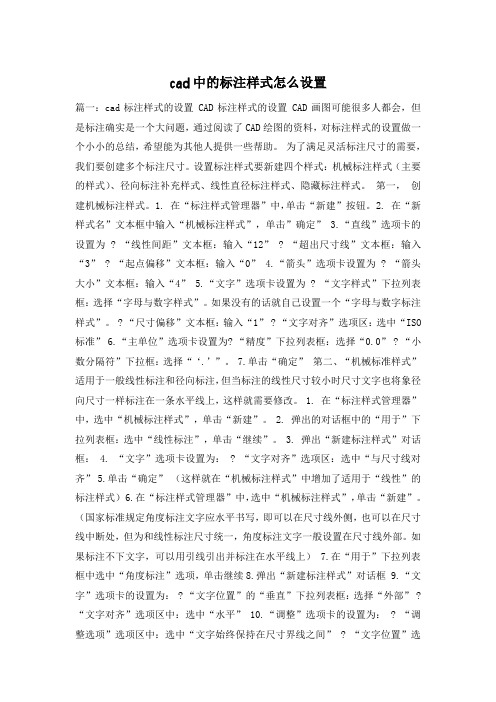
cad中的标注样式怎么设置篇一:cad标注样式的设置 CAD标注样式的设置 CAD画图可能很多人都会,但是标注确实是一个大问题,通过阅读了CAD绘图的资料,对标注样式的设置做一个小小的总结,希望能为其他人提供一些帮助。
为了满足灵活标注尺寸的需要,我们要创建多个标注尺寸。
设置标注样式要新建四个样式:机械标注样式(主要的样式)、径向标注补充样式、线性直径标注样式、隐藏标注样式。
第一,创建机械标注样式。
1. 在“标注样式管理器”中,单击“新建”按钮。
2. 在“新样式名”文本框中输入“机械标注样式”,单击”确定” 3.“直线”选项卡的设置为? “线性间距”文本框:输入“12” ? “超出尺寸线”文本框:输入“3” ? “起点偏移”文本框:输入“0” 4.“箭头”选项卡设置为? “箭头大小”文本框:输入“4” 5.“文字”选项卡设置为? “文字样式”下拉列表框:选择“字母与数字样式”。
如果没有的话就自己设置一个“字母与数字标注样式”。
? “尺寸偏移”文本框:输入“1” ? “文字对齐”选项区:选中“ISO 标准” 6.“主单位”选项卡设置为? “精度”下拉列表框:选择“0.0”? “小数分隔符”下拉框:选择“‘.’”。
7.单击“确定” 第二、“机械标准样式”适用于一般线性标注和径向标注,但当标注的线性尺寸较小时尺寸文字也将象径向尺寸一样标注在一条水平线上,这样就需要修改。
1. 在“标注样式管理器”中,选中“机械标注样式”,单击“新建”。
2. 弹出的对话框中的“用于”下拉列表框:选中“线性标注”,单击“继续”。
3. 弹出“新建标注样式”对话框:4. “文字”选项卡设置为:? “文字对齐”选项区:选中“与尺寸线对齐” 5.单击“确定” (这样就在“机械标注样式”中增加了适用于“线性”的标注样式) 6.在“标注样式管理器”中,选中“机械标注样式”,单击“新建”。
(国家标准规定角度标注文字应水平书写,即可以在尺寸线外侧,也可以在尺寸线中断处,但为和线性标注尺寸统一,角度标注文字一般设置在尺寸线外部。
CAD尺寸标注样式怎么设置详细图文
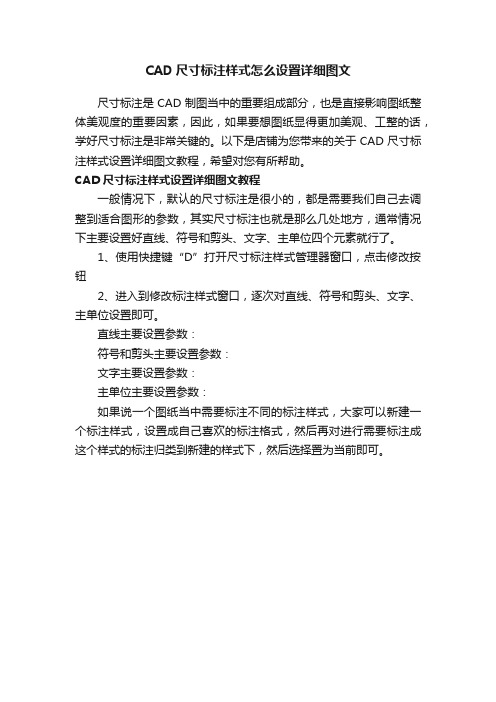
CAD尺寸标注样式怎么设置详细图文
尺寸标注是CAD制图当中的重要组成部分,也是直接影响图纸整体美观度的重要因素,因此,如果要想图纸显得更加美观、工整的话,学好尺寸标注是非常关键的。
以下是店铺为您带来的关于CAD尺寸标注样式设置详细图文教程,希望对您有所帮助。
CAD尺寸标注样式设置详细图文教程
一般情况下,默认的尺寸标注是很小的,都是需要我们自己去调整到适合图形的参数,其实尺寸标注也就是那么几处地方,通常情况下主要设置好直线、符号和剪头、文字、主单位四个元素就行了。
1、使用快捷键“D”打开尺寸标注样式管理器窗口,点击修改按钮
2、进入到修改标注样式窗口,逐次对直线、符号和剪头、文字、主单位设置即可。
直线主要设置参数:
符号和剪头主要设置参数:
文字主要设置参数:
主单位主要设置参数:
如果说一个图纸当中需要标注不同的标注样式,大家可以新建一个标注样式,设置成自己喜欢的标注格式,然后再对进行需要标注成这个样式的标注归类到新建的样式下,然后选择置为当前即可。
- 1、下载文档前请自行甄别文档内容的完整性,平台不提供额外的编辑、内容补充、找答案等附加服务。
- 2、"仅部分预览"的文档,不可在线预览部分如存在完整性等问题,可反馈申请退款(可完整预览的文档不适用该条件!)。
- 3、如文档侵犯您的权益,请联系客服反馈,我们会尽快为您处理(人工客服工作时间:9:00-18:30)。
引用CAD制图标准标注样式(GB/T18229-2000)(GB/T13362.4-13362.5,GB/T 14691)文字样式设置:AutoCAD中应优先考虑*.shx即AutoCAD的专用字体(SHX字体),下图是符合国标文字样式。
(中国国家标准汉字是长仿宋体)尺寸样式的设置:第一步设置公共参数,第二步分别设置各子样式的参数。
第一步:设置公共参数(1~5)1,新建GB样式,在“直线和箭头”卡片上设置尺寸线、尺寸界线等参数如图。
图中起点偏移量为建筑图的标准,如果是机械图,可以按默认值不变。
2,选择尺寸文字样式3,考虑标注比例因子(一般不选择)比例因子DIMSCALE取比例的倒数,如出图比例为1:50,DIMSCALE=50;如出图比例为1:100,DIMSCALE=100……,这是在模型空间出图的情况。
如果利用布局,则选择“按布局(图纸空间)缩放标注”,不必指定DIMSCALE的值。
图44,单位可以是缺省值5,公共参数设置完毕,点击“确定”,返回上一级对话框,看到新建的gb样式。
图6第二步:分别设置各子样式(6~14):线性标注、直径标注、半径标注、角度标注6,设置线性尺性标子样式(机械类图纸不需要设置线性尺寸标注样式)紧接5继续“新建”,在“用于”下选择“线性标注”。
7,点击“继续”,为线性标注设置参数。
对于建筑图,只需修改箭头为建筑标记,同时将箭头大小的值改小一些。
此处的值为斜线的水平投影长度,国标要求斜线长2~3mm。
其他所有参数均按公共参数设置,如果为机械图,箭头及其大小也不必改。
8,点击确定,看到gb样式下的线性标注子样式。
9,设置直径标注子样式。
紧接8继续“新建”,在“用于”下选择“直径标注”,点击“继续”,为直径标注设置参数。
先将文字对齐方式选为“ISO 标准”,这样可以使直径尺寸成水平标注(这只是一种习惯)。
10,对直径标注的文字及箭头位置作调整。
11,点击“确定”完成gb样式下的直径标注子样式。
12,半径标注子样式与直径标注的设置完全相同。
注:即使是建筑图,其直径、半径、角度尺寸仍用箭头。
半径标注子样式与直径标注的设置完全相同。
13, 设置角度标注子样式。
角度标注国标要求文字水平注写。
14,OK,符合国标的尺寸标主样式设置完毕,将gb样式置为当前样式即大功告成。
是不是有些麻烦,没关系,将设置好的样式保存与自己的样图中。
以下是文字详解:以下介绍标注样式修改的各选项卡:一、线和箭头:标注样式分为三个部分,即标注线、延伸线及标注文本。
这三个部分都可以分别设置其颜色,另外标注线、延伸线还可分别设置它们的线宽。
在实际应用中,最好是将它们的颜色设置为随层,线宽也设置为随层。
在些人喜欢将其设置为某一种颜色(如绿色),说这样可以不必转换图层就可以标注出不同于当前对象颜色的标注尺寸,然而却不便于管理,因为你所有的标注对象颁布在不同的图层中(虽然颜色相同),当你需要将标注隐藏起来的时候你就不知用什么方法去处理。
如果使用的是随块,则当你将带有该标注对象的图形作为图块插入其它图形时(未炸开),标注对象将会跟随图层所在图层的颜色显示,而不是标注对象所在图层的颜色显示。
标注线的延伸量的是当箭头样式使用的是斜杠线时(建筑上最常用)标注线向外的伸出量,由于机械制图一般采用的是箭头,所以些项无效。
基线间距指的是在基线标注时,两标注对象标注线间的垂直距离,注意该设置只在基线标注时有效,而在手工标注时两标注线的距离是手工进行而不受限制。
设置值一般为8。
标注线的抑制则为不显示,可以不显示标注线的前半段或后半段,或者都不显示(可以比较少见),该项主要是针对不同的标注对象而进行局部修改,在标注型式的设置时一般都保留而不抑制。
延伸线与标注线的延伸量即是延伸线超出标注线的长度。
在机械制图中,一般设置为2。
延伸线与标注点的偏移量指的是当指定标注点时,延伸线起点与该点的距离,如果人指定了一段偏移量,则会看到延伸线不是开始于标注点,而是在标注点之外出现。
一般此值为0,则没有偏移量。
延伸线的抑制与标注线的抑制道理一样,一般延伸线与标注线的抑制是配合同时使用,以产生半边的标注效果。
箭头的样式很多,实际的使用不多,对于机械制图,用得最多的是箭头,箭头大小为4,而在短距离的连续标注时,由于箭头太大,容纳不下,可调整为小圆点(dot)。
所以在此设置中使用的是箭头,大小为4。
至于小圆点只是针对特殊的要求进行局部调整(可采用本站提供的箭头修改程序,具体见“工具下载”中的“程序下载”)。
中心点标记指的是在进行直径和半径标注时的圆心标记,一般不采用,而对于部分小半径可局部修改为十字叉线。
二、文本文本指的是标注文本(以前版本称为注解),你可以选择文本的字型、颜色、文本高度以及文本的位置等。
字型一般采用默认的standard就可以,因为标注文本与一般文本一样,没有什么特殊要求。
文本高度一般设置为3.5。
小数部分高度一般用于其他单位制,在机械制图的十进制中,该项无效。
文本的垂直位置一般为上侧,对于角度标注也可设置为中心(此时标注线断开)。
水平位置一般为对中,标注后再根据实际情况进行调整。
与标注线的偏移距离指的是文本底部与标注线的距离,设置为1。
文本的对齐方式有三种:水平、对齐标注线、ISO标准。
ISO标准指的是文本在延伸线之间时平行于标注线,而文本在延伸线外时为水平。
对于半径、直径标注采用的是“ISO标准”,而其它的标注则采用“对齐标注线”。
三、对齐:对齐指的是标注的排列方式。
对于文本及箭头的排列,主要发生在标注距离小而不能同时容纳文本格箭头在两延伸线之间时,首先移到延伸线之外的对象。
在选项中,一般选择的为第一项,即自动调整文本和箭头,使用该项时,箭头总是首先移至线外,当你将文本移到线外时,如果线间能容纳箭头,则箭头会自动移至线内。
而直径标注,不知是AutoCAD的问题还是故意,在使用自动调整的时候,如果文本在线内时,直径标注只出现半边的箭头,而文本在线外时,才会出现两端的箭头,所以在直径标注的设置中,此选项使用的是“文本和箭头”一起调整,这样才能使文本在线内时出现两端的箭头。
文本位置指的是当文本不是在其自动放置的位置上时(即在你填完标注后拖动标注文本),文本与标注线之间是怎样进行连接,一般使用的是置于标注线侧,而当进行小尺寸的连续标注时,再进行局部的修改,将其更改为第二项“标注线外,使用引线”。
标注内容的比例是指文本的高度、箭头的大小等与尺寸有关的项按比例进行而显示出来。
一般为“1”。
细致调整有以下两项:标注时手动放置文本指的是在标注结束前还要确定文本的放置位置。
一般不选。
始终绘制延伸线间的标注线。
如果不选时,当箭头处于延伸线之外,则延伸线之间的标注线段不会绘出。
所以该项应该选中。
四、主单位:在主单位选项卡中分为线性标注(包括半径、直径、坐标)和角度标注。
单位格式即为单位制,对于机械制图,使用的是十进制(Decimal)。
精度一般保留小数点后两位(即0.00),这样,制图过程中如图绘制不准确或标注时捕捉不准时可以从标注的小数部分反映出来。
分数格式指的是分数的堆叠方式(上下堆叠或斜向堆叠),由于我们采用的单位制为十进制,所以此项无效。
小数点指的是小数点的样式,可以是逗号“,”或圆点“.”,在中国,还是用圆点好。
舍入规则指的是以所填数字为基数进行四舍五入,即舍入后的尺寸为基数的倍数。
比如所填基数为0.25,如果实际尺寸为0.20,所显示出来的也是0.25,如果实际尺寸为0.40,由于它较接近于0.25的倍数0.50,故而显示为0.50。
在一般的机械制图中,由于采用了精度进行控制。
抽以此项填为0,即不采用舍入规则。
前缀和后缀是在标注尺寸的前或后增加一些字符,如直径符号“φ”,半径符号“R”或其它文字。
度量的比例因子指的是显示的尺寸文本与实际的尺寸的比例,由于有些图形必须缩小或放大以适应图框的大小,所以图形中的实际尺寸已不能代表零件的实际尺寸,通过该项,你可以将图形中的尺寸乘以一个比例因子以与零件的实际尺寸相配。
如果你所绘制的图形为2:1(放大一倍),那么你在比例因子项所填的比例应该为0.5,而如果你所绘制的图形为1:2(缩小一倍),则比例因子应为2。
通常情况下,如果图形为1:1,该比例因子为1。
只应用到布局标注中指的是该比例因子的设置只适用于图纸空间,对于模型空间无效。
零抑制(消零操作)即消除多余的零,一般前导的零不能省略,而小数点后的后继零可以省略。
角度标注的单位格式有多种可以选择,在机械制图中,你可以选择“十进制”或“度、分、秒”两种。
精度保留小数点后两位或一位都可以。
零的抑制与线性标注相同。
五、换算单位换算单位在机械制图中一般不采用,其中的选项大致与主单位中相同,不同的解释如下:与主单位的倍数主要是针对不同的单位,如毫米和米,它们的倍数是1000,则可填入1000。
位置可选择换算单位位于主单位的下侧或者左侧。
六、公差公差一般不在此处直接设置,因为不同的尺寸公差值都不同,只能进行个别的调整,但对于一些通用的选项还应该先设置好。
为了设置公差的一些通用格式,你首先应选择一种公差方法,比如选择上下差。
然后就可以设置以下内容了。
精度一般为小数点后两位,对于金属加工的精密件,公差可设置到小数点后的三位或四位。
上标值和下标值不必填写。
高度比例设置为0.71(即标注文本为3.5高时,公差文本为2.5高)。
垂直位置为“下” 零抑制为“后继0”抑制。
设置完后把公差方法设置为“无”。
这样就又取消了公差的使用。
对于实际尺寸增加公差及公差的修改,可采用本站提供的“塑料公差辅助标注”程序进行,该程序在工具下载中的程序下载可找到。
完成了以上六个选项卡的设置后,也就完成了标注样式设置。
对于半径、直径及角度等三种子标注样式可在原来的基础上进行设置:半径标注:文本对齐方式为ISO。
直径标注:文本对齐方式为ISO;文本位置调整选项为文本与箭头同时移动。
角度标注:文本垂直位置为中心;文本对齐方式为水平(本资料素材和资料部分来自网络,仅供参考。
请预览后才下载,期待您的好评与关注!)。
